如何在Excel工作表中插入或嵌入YouTube视频?
本文将向用户介绍将YouTube视频添加到Excel工作表的过程。有多种方法可以将YouTube视频添加到Excel文件中。但这里首先将通过加载项功能添加视频编辑器,然后使用YouTube查找用户想要添加到Excel工作表中的所需视频。保存URL,并将其粘贴到URL栏中,以添加所需的YouTube视频。
好处如下所示
它增强了Excel工作表中数据的视觉呈现。通过将YouTube视频添加到Excel工作表,用户可以轻松有效地组合文本、数据和其他相关功能。它允许用户创建演示文稿或报告以增强用户体验。
它允许用户在Excel工作表中添加交互式培训和文档。这意味着用户可以添加Excel来培训员工,通过允许他们创建不同的培训用途材料,例如分步指南、教学大纲、文档等等。
它允许用户分析数据和可视化。通过允许用户添加YouTube视频。例如,生成与数据相关的有用见解,例如表示市场趋势的图表或图形。
它还可以改善用户之间的沟通和协作。通过共享YouTube视频,数据可以非常轻松地与其他团队成员沟通,团队成员也发现这些数据对学习很有用,因为它是一种视觉工具。它还有助于消除所有员工反复单独搜索相同数据的额外开销。
示例1:通过将视频编辑器插件添加到Excel工作表中,在Excel中插入YouTube视频。
步骤1
在本例中,我们将学习在Excel工作表中插入或嵌入YouTube视频的过程。为了更精确地理解示例,我们将使用空白或空工作表。

步骤2
之后,找到用户想要插入Excel工作表中的任何YouTube视频。转到“开发者”选项卡,然后在“加载项”部分,单击“加载项”选项。下面提供了相同的快照

步骤3
上述步骤将打开“Office加载项”对话框。此对话框允许用户从Office商店安装任何所需的插件或加载项。为此,请单击下面提供的“Office商店”按钮
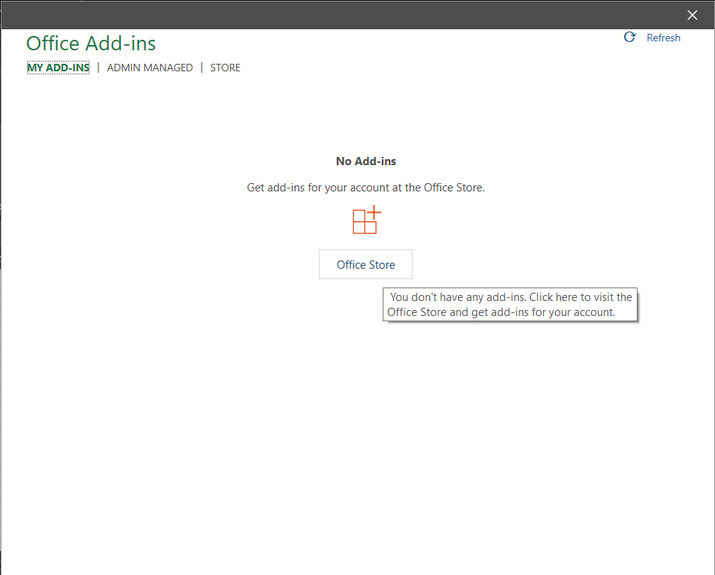
步骤4
上述步骤将打开“Office加载项”对话框。在此对话框中,单击搜索栏并键入“Youtube”。这将显示一些建议。在显示的建议选项中,选择第一个选项“Web视频播放器”选项。此选项允许用户在Excel工作表中嵌入或插入视频选项。单击“添加”选项。请参考下面提供的快照

步骤5
上述步骤将打开一个“稍等”对话框,然后进一步单击“继续”选项。请参考下图
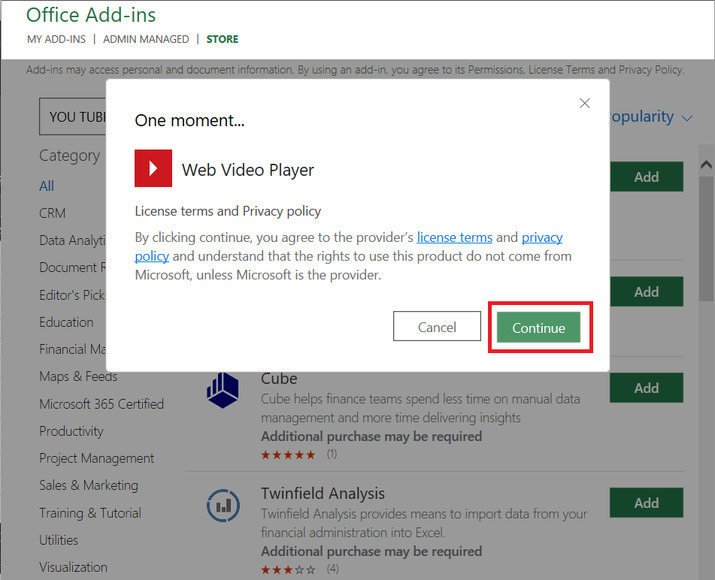
步骤6
上述步骤将显示一个屏幕,其中包含用于输入YouTube视频URL的空间,以及自动播放、开始时间和结束时间功能。下面提供了快照以供参考
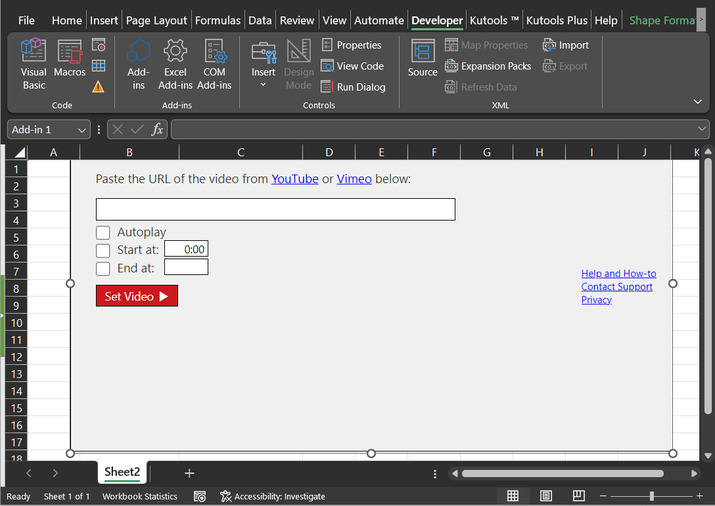
步骤7
在URL栏中输入https://www.youtube.com/watch?v=-AP1nNK3bRs链接,然后单击“设置视频”按钮。请参考下面提供的快照
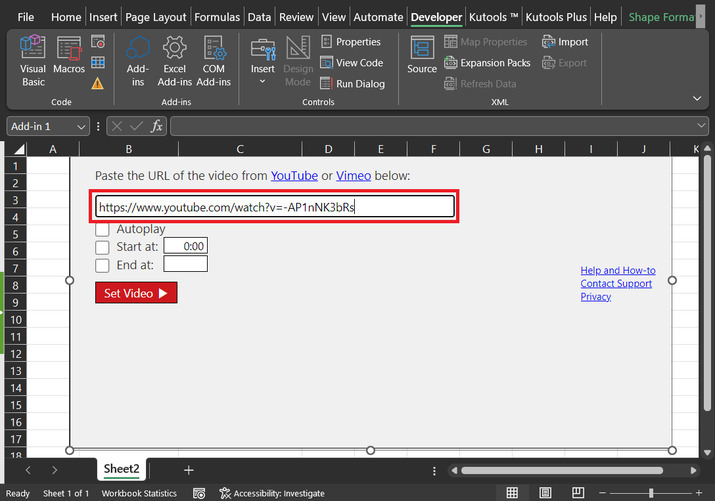
步骤8
上述步骤将添加一个YouTube视频,如下所示。从这里,用户还可以通过单击视频中提供的“youtube”按钮转到YouTube。

结论
本文说明了添加YouTube视频插件的方法,然后通过使用此插件,用户可以轻松地将YouTube视频插入Excel工作表中。它有助于文档和培训文档的设计。


 数据结构
数据结构 网络
网络 关系型数据库管理系统
关系型数据库管理系统 操作系统
操作系统 Java
Java iOS
iOS HTML
HTML CSS
CSS Android
Android Python
Python C语言编程
C语言编程 C++
C++ C#
C# MongoDB
MongoDB MySQL
MySQL Javascript
Javascript PHP
PHP